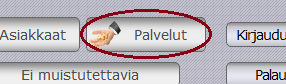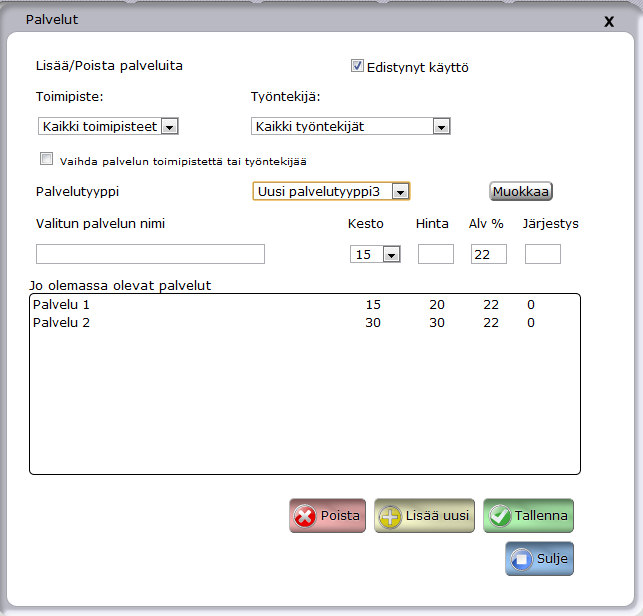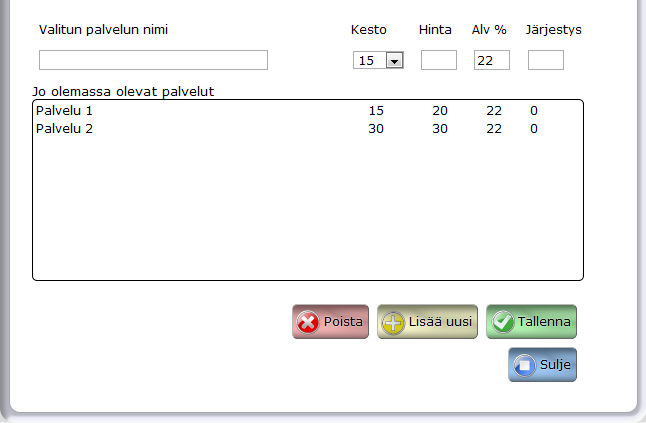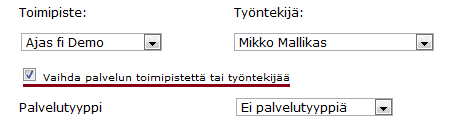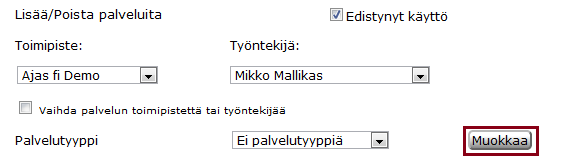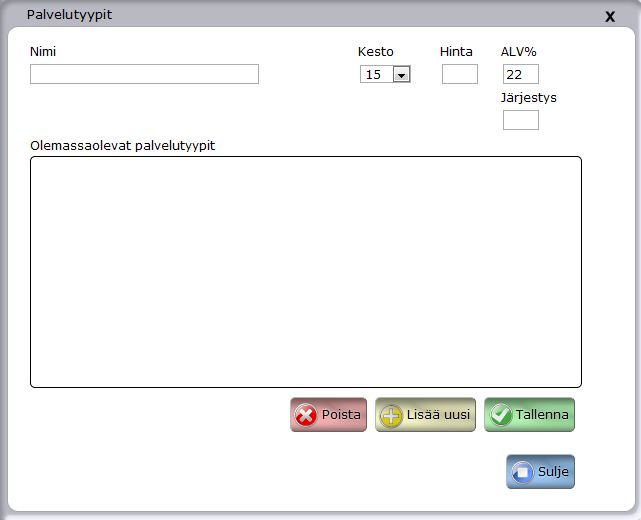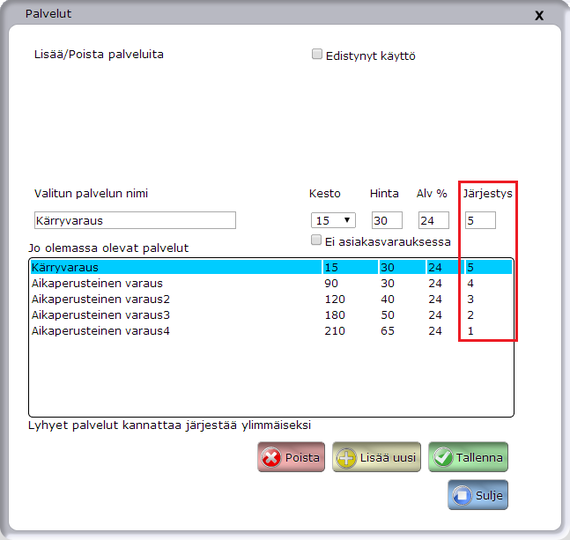Ero sivun ”Palvelut” versioiden välillä
| Rivi 36: | Rivi 36: | ||
==== Palvelun poistaminen ==== | ==== Palvelun poistaminen ==== | ||
Valitse ensin palvelu ja paina sitten "Poista". Ole | Valitse ensin palvelu ja paina sitten "Poista". Ole tarkkana poistaessasi palveluita. | ||
Hallinta kysyy varmistusta poistamiselle. | |||
== Edistynyt käyttö == | == Edistynyt käyttö == | ||
Versio 25. marraskuuta 2014 kello 08.01
Tämä artikkeli kertoo miten palveluiden hallinta toimii.
Eri toimintatavat
Aloita klikkaamalla "Palvelut"-painiketta.
Normaalisti palvelut asetetaan koskemaan kaikkia toimipisteitä ja työntekijöitä, mutta suuremmissa yrityksiä voi olla tarpeen kohdistaa palveluja toimipiste- tai työntekijäkohtaisiksi edistyneellä käytöllä.
Kuvassa edistynyt käyttö.
Yksinkertainen työnkulku
Yksinkertaisessa työnkulussa palveluita ei eritellä toimipiste- ja työntekijäkohtaisesti vaan ne ovat universaaleja. Seuraavat toiminnot ovat samat myös edistyneessä käytössä.
Palvelun valinta
Valitse listasta haluamasi jo olemassaoleva palvelu klikkaamalla sitä. Palvelun nimi ilmestyy "Valitun palvelun nimi"-kenttään.
Palvelun luonti
Paina "Lisää uusi" ja hallinta luo uuden palvelun nimellä "Uusi palvelu". Valitse se sitten listasta klikkaamalla.
Palvelun muokkaaminen
Kun olet valinnut jonkin palvelun, voit muokata sen nimeä, kestoa, hintaa, ALV:tä ja järjestystä listalla. Paina lopuksi "Tallenna" tai uudet tiedot eivät pysy!
Palvelun poistaminen
Valitse ensin palvelu ja paina sitten "Poista". Ole tarkkana poistaessasi palveluita. Hallinta kysyy varmistusta poistamiselle.
Edistynyt käyttö
Aloita klikkaamalla ruksi kohtaan "Edistynyt käyttö". Ohjelma avaa Palvelut-ikkunan yläosaan lisää toimintoja.
Edistynyt käyttö -valitsimella palveluita on mahdollista asettaa myös toimipiste- ja työntekijäkohtaisesti. Asettaminen tapahtuu seuraavasti:
1. Valitse alasvetovalikosta haluttu Toimipiste ja sieltä haluttu Työntekijä. Voit myös asettaa palvelun kaikille toimipisteen työntekijöille valitsemalla vain Kaikki työntekijät.
2. Kun valikoista on valittuna haluttu toimipiste ja työntekijä, klikkaa "Lisää uusi" ikkunan alaosasta. Muokkaa uuden palvelun nimi sekä tiedot halutuiksi. Yleensä työntekijäkohtaisia palveluita käytettäessä on suositeltua poistaa ne palvelut, jotka löytyvät asetuksilla Kaikki toimipisteet ja Kaikki työntekijät.
3. Lopuksi klikkaa "Tallenna"-painiketta, jotta lisäämäsi tiedot säilyvät.
Palvelun siirtäminen tietylle toimipisteelle tai työntekijälle
Valitse "Vaihda palvelun toimipistettä tai työntekijää", jotta siihen tulee ruksi. Tämän jälkeen valitse haluamasi palvelu ja valitse uusi toimipiste tai työntekijä. Paina lopuksi "Tallenna" ja palvelun pitäisi siirtyä toimipiste- tai työntekijäkohtaiseksi. Muista poistaa ruksi kohdasta "Vaihda palvelun toimipistettä tai työntekijää" lopuksi, jotta et vahingossa siirrä tahtomatta muita palveluita muokatessasi niitä!
Palvelutyypit
Mikäli työntekijäkohtaisista palveluista osa on yhteisiä, kannattaa luoda palvelutyyppi. Palvelutyypin avulla on mahdollista kertoa järjestelmälle, mitkä palvelut ovat yhteisiä tiettyjen työntekijöiden kesken. Palvelutyypit ovat siis ikäänkuin "valmiita malleja", joita voit lisätä työntekijäkohtaisesti. Etuna tässä on se, että voit myöhemmin muokata kerralla useamman työntekijän tiettyä palvelua (kunhan se on luotu tästä palvelutyypistä) muokkaamalla vain haluttua palvelutyyppiä.
Esimerkiksi: Lisätään kolmelle eri työntekijälle palvelutyyppi "45 minuutin hieronta". Myöhemmin tätä palvelua halutaan kuitenkin lyhentää 30 minuuttiin. Tällöin muokataan vain palvelutyyppiä "45 minuutin hieronta", jolloin sitä muokataan samalla automaattisesti kaikilta työntekijöiltä, joille se on asetettu. Tämä säästää suuremmissa yrityksissä huomattavasti aikaa, joten palvelutyyppien käyttö on erittäin suositeltavaa.
Siispä: ero tavalliseen käyttöön on se, että palvelun luominen tyhjästä (eli ei palvelutyypistä) luo yksittäisen, itsenäisen palvelun, jota ei voi määritellä useammalle (paitsi asettamalla se kaikille toimipisteille tai toimipisteen työntekijöille, joka onnistuu yksinkertaisessakin käytössä).
Palvelutyypin lisääminen
Lisätäksesi uuden palvelutyypin, aloita klikkaamalla "Muokkaa"-painiketta Palvelutyyppivalikon vierestä.
Ohjelma avaa uuden ikkunan, jossa voit luoda uuden palvelutyypin. Klikkaa ensin "Lisää uusi", jolloin ohjelma luo uuden palvelutyypin. Muokkaa tämän palvelutyypin tiedot haluamiksesi. Klikkaa lopuksi "Tallenna". Nyt olet luonut uuden palvelutyypin.
Palveluiden järjestäminen
Avaamalla Palvelut lomakkeen, voit järjestää palvelujasi. Kuten lomakkeessa sanotaan, lyhyimmät palvelut kannattaa järjestää ylimmäiseksi. Näin palvelut -lista on selkeämpi.